Cara Mudah Mengecek Bottleneck Hardware Pada PC Desktop
Pernahkah kalian mendengar kata "bottleneck" ? Bottleneck dalam bahasa Indonesia berarti leher botol. Apa itu bottleneck PC? Dalam bidang komputer, bottleneck adalah terhambatnya kinerja operasional sistem akibat adanya penyempitan jalur komunikasi. Bottleneck bisa terjadi jika proses transfer atau transmisi data antar komponen hardware tidak berjalan maksimal.
Penyebab bottleneck bisa bermacam-macam. Salah satunya yaitu dari sisi hardware. Seperti yang kita tahu, komponen hardware pada komputer seringkali spesifikasi teknis yang cukup beragam. Hal ini yang menyebabkan kinerja komputer selalu memiliki tingkatan yang berbeda-beda.
Perangkat yang memiliki kinerja tinggi jika dihubungkan dengan perangkat kinerja rendah maka akan menyebabkan bottleneck. Hal ini disebabkan data yang ditransfer oleh perangkat kinerja tinggi tidak dapat ditangani secara maksimal oleh perangkat kinerja rendah.
Contoh bottleneck lainnya semisal proses transfer data ternyata lebih kecil daripada kemampuan maksimal suatu komponen hardware. Hal ini membuat potensi kinerja komponen hardware tersebut tidak bisa dimanfaatkan sepenuhnya. Akhirnya, kinerja komputer juga menjadi kurang maksimal.
Bottleneck dapat mengakibatkan penurunan kinerja komputer sekaligus membuat potensi kinerja komputer menjadi lebih rendah. Biasanya dapat ditemui dalam bentuk delay (keterlambatan) transfer data.
Dalam game PC, bottleneck juga dapat menyebabkan penurunan FPS (Frame Per Second) sehingga mengganggu kenyamanan saat bermain. Perangkat komputer yang dapat mengalami bottleneck diantaranya processor, GPU (Graphic Processing Unit)/VGA Card, memori RAM, dan media penyimpanan (HDD/SSD).
Bagaimana cara mengecek bottleneck hardware pada PC desktop ?
Daftar isi
Kalian dapat menggunakan tools online yang dinamakan Bottleneck Calculator. Tools ini dapat menghitung perkiraan kinerja antar komponen sebelum menentukan ada atau tidak bottleneck pada komputer. Berikut ini cara mudah mengecek bottleneck pada PC gaming
- Pertama, kalian harus tahu spesifikasi teknis komputer terutama komponen vital yang terpasang di dalamnya.
Cara Mengecek Spesifikasi Laptop/PC Desktop
- Pada laptop atau komputer built-up, silahkan cek label spesifikasi yang tersedia pada buku manual atau kotak paket penjualannya.
- via BIOS. Kalian cukup masuk ke menu UEFI BIOS dengan menekan tombol Esc/F2/F12/Del (tergantung motherboard yang digunakan) begitu komputer dinyalakan. Pada menu utama UEFI BIOS pasti tertera informasi processor, kapasitas/jenis memori, GPU, dan hard disk.
- via Task Manager
- Buka Task Manager. Caranya, klik kanan taskbar lalu pilih Task Manager
- Buka tab Performance
- Di situ akan tertera komponen PC desktop/laptop beserta spesifikasinya
- via DirectX Diagnostic Tool.
- Tekan tombol Win + R untuk membuka kotak dialog Run. Cara alternatifnya, tekan tombol Win + X kemudian pilih Run
- Ketikkan perintah
dxdiag
- Tekan tombol Enter
- Pada menu utama DirectX Diagnostic Tool tertera informasi versi sistem operasi, processor, kapasitas memori, dan versi DirectX
- via System Information
- Tekan tombol Win + R untuk membuka kotak dialog Run. Cara alternatifnya, tekan tombol Win + X kemudian pilih Run
- Ketikkan perintah
msinfo32
- Tekan tombol Enter
- Aplikasi System Information akan memberikan informasi yang lebih lengkap dan detail mengenai seluruh hardware dan software yang terpasang pada komputer
Tonton video ini dulu!
- CPU-Z
https://www.cpuid.com/softwares/cpu-z.html
- GPU-Z
https://www.techpowerup.com/download/techpowerup-gpu-z/
- Speccy
https://www.ccleaner.com/speccy/download
Cara paling mudah mengecek bottleneck pada PC desktop/Laptop
Setelah mengetahui spesifikasi teknis komputer, kalian pasti akan memahami komponen-komponen yang terpasang di dalamnya. Salah satu komponen penyebab bottleneck yang sering kali tidak diketahui oleh pengguna PC yaitu hard disk.
Kenapa hard disk ??? Saat ini, CPU, RAM, dan GPU modern memiliki potensi kinerja yang cukup tinggi. Jika perangkat vital tersebut tidak diimbangi dengan kinerja perangkat penyimpanan (hard disk) yang memadai, tentu akan sangat menghambat kinerja PC secara keseluruhan.
Seperti yang kita tahu, hard disk bekerja secara mekanik. Akses data seperti proses baca tulis dilakukan dalam piringan (disk) magnetis. Hal ini yang menyebabkan proses transfer atau akses data pada hard disk menjadi sangat lambat. Ditambah hard disk juga sangat rentan dengan guncangan atau getaran fisik yang beresiko merusak disk di dalamnya.
Cara memperbaiki bottleneck akibat hard disk
Satu-satunya cara memperbaiki (atau mungkin menghilangkan) bottleneck yang disebabkan oleh hard disk yaitu upgrade ke SSD (Solid State Drive). SSD sudah jelas memiliki kecepatan transfer data yang jauh lebih kencang daripada hard disk. Akses data pada SSD juga lebih cepat karena tidak menggunakan proses mekanik. SSD juga unggul karena tahan dengan getaran atau guncangan.
Cara mengecek bottleneck hardware pada komputer mode advanced
Bila kalian memahami betul-betul spesifikasi hardware komputer, kalian bisa menentukan ada tidaknya potensi bottleneck. Seperti ini misalnya
CPU-kartu grafis-motherboard
CPU, kartu grafis, dan motherboard harus sama-sama mendukung interface PCI Express yang sama persis, misalnya PCI Express 3.0 x16. Jika ada salah satu yang memiliki dukungan yang berbeda, misalnya PCI Express 2.0 x16 atau PCI Express 3.0 x8, maka di situ akan ada potensi terjadi bottleneck.
CPU-RAM
Kecepatan maksimal memory controller pada CPU sebaiknya sama persis dengan kecepatan maksimal yang didukung oleh modul RAM. Jika ada yang berbeda, misalnya memory controller mendukung DDR4-2666, sedangkan modul RAM mendukung DDR4-3200 maka akan muncul potensi bottleneck.
Sebenarnya, hal ini bisa diatasi dengan cara mengganti kecepatan memori pada UEFI BIOS. Misalnya dengan mengaktifkan fitur XMP dengan profil kecepatan maksimal modul RAM. Nantinya, kecepatan memori bisa lebih seragam dan potensi terjadinya bottleneck bisa dihindari.
Storage
Misal, perangkat SSD 2.5" dengan port konektor SATA3 bisa bekerja secara maksimal jika dipasang pada port konektor SATA3 juga. Jika dipasang pada port konektor SATA2, maka bandwidth transfernya menjadi tidak maksimal sehingga potensi perangkat SSD tersebut tidak sepenuhnya bisa dimanfaatkan.
Contoh lain misalnya SSD NVME PCI Express 3.0 jika dipasang pada slot M.2 NVME PCI Express 4.0, maka akan muncul potensi terjadinya penurunan transfer bandwidth. Sebab, di situ ada perbedaan kinerja yang cukup signifikan antara PCI Express 3.0 dan PCI Express 4.0.
Tonton video ini dulu!
Mengetahui adanya potensi bottleneck lewat tools Bottleneck Calculator
- Kunjungi website
https://pc-builds.com/bottleneck-calculator/
- Pada bagian Processor, pilih processor/CPU yang terpasang sesuai spesifikasi teknis komputer
- Pada bagian Graphic card, pilih GPU atau kartu grafis yang kalian gunakan. GPU yang didukung hanya AMD dan Nvidia
- Pada Purpose, pilih jenis aktifitas yang sering digunakan. Ada tiga opsi yakni General Task (pekerjaan umum dan ringan), Processor Intense Task (pekerjaan yang membutuhkan pemrosesan tinggi), dan Graphic card intense task (pekerjaan yang memerlukan pemrosesan grafis tinggi). Silahkan beri tanda centang sesuai pilihan yang diinginkan
- Pada bagian Screen Resolution, pilih resolusi layar monitor yang digunakan
- Jika sudah terisi semua, klik tombol Proceed to Calculation
- Sistem akan menampilkan hasil kalkulasi perkiraan bottleneck pada komputer kalian.
Perhatian! Website Bottleneck Calculator mungkin tidak/belum menyertakan semua seri komponen komputer, terutama CPU dan GPU. Semua komponen PC yang ada pada daftar hanya yang banyak ditemui dalam pasar. Jika seri komponen PC yang kalian gunakan tidak termasuk dalam daftar, BUKAN berarti PC tersebut akan mengalami bottleneck.
Contoh : Untuk komputer dengan spesifikasi seperti berikut
- CPU : Intel Core i7-12700K
- GPU : Nvidia Geforce RTX 3070 Ti
- Target : General Task
- Resolusi : 1920 x 1080 (Full HD 1080p)
Maka hasil kalkulasi perkiraan bottleneck yaitu

Pada spesifikasi PC gaming di atas, semua komponen penting dapat bekerja secara optimal meski masih terjadi bottleneck dengan intensitas rendah. Tools tersebut juga memberikan rekomendasi spesifikasi komponen agar PC dapat berjalan lebih optimal.
Jika ditelaah lebih jauh, menurut tools ini penyebab terjadinya bottleneck yaitu CPU yang mengalami throttling akibat utilisasi yang lebih tinggi jika dibanding dengan GPU. Hal ini menandakan potensi kinerja maksimal processor sedikit lebih rendah ketimbang potensi performa GPU yang ada.
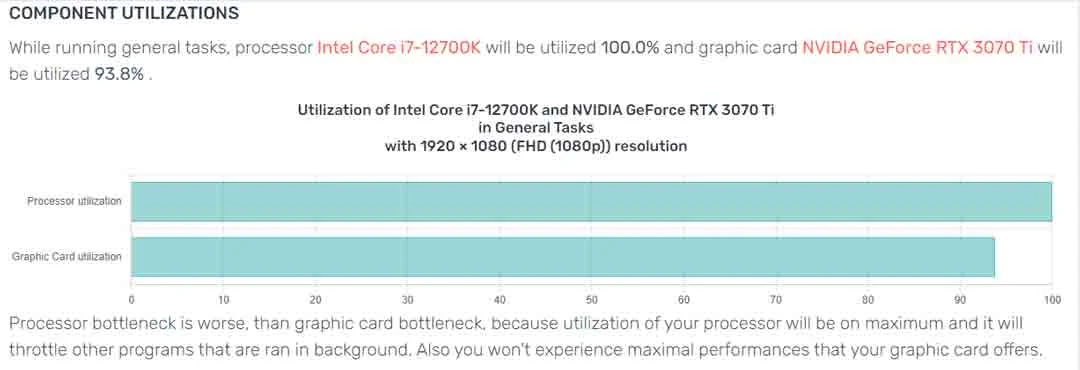
Solusi paling mudah untuk menurunkan tingkat bottleneck di sini yaitu mengubah resolusi layar. Karena bottleneck disebabkan oleh processor, maka resolusi layar harus ditingkatkan. Kenapa ? Ini dilakukan agar utilisasi GPU bisa lebih tinggi dan setara dengan utilisasi CPU.
Sebaliknya, kalau bottleneck yang disebabkan oleh GPU maka yang sebaiknya dilakukan adalah menurunkan resolusi layar. Tujuannya agar throttling dan utilisasi GPU tidak berlebihan.
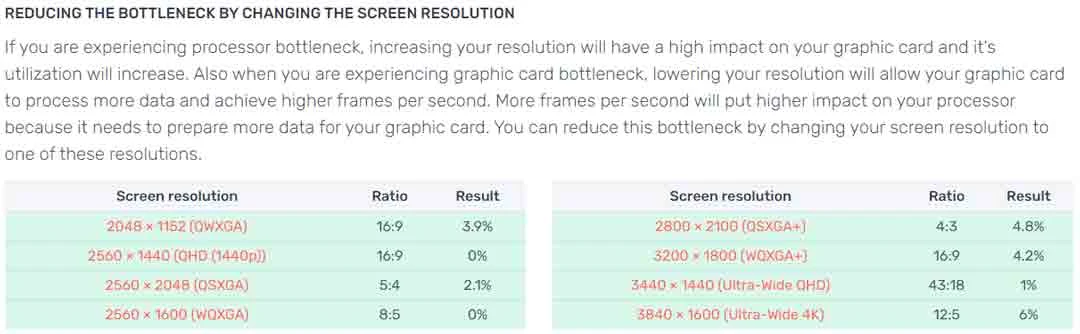
Selain memeriksa bottleneck untuk keperluan tertentu, tools ini juga menyediakan pengecekan adanya bottleneck pada skenario gaming dan pengecekan potensi FPS (Frame Per Second). Jika berminat, kalian bisa memanfaatkannya dengan langkah-langkah yang serupa seperti di atas.
Cara memperbaiki bottleneck lainnya
- Jika ada budget lebih, mungkin dapat dipertimbangkan untuk mengupgrade komponen yang dianggap menyebabkan bottleneck
- Jika tidak ada biaya, maka harus merubah skenario penggunaan aplikasi seperti menurunkan pengaturan, merubah resolusi, atau mengurangi hal-hal yang tidak dibutuhkan.
Tips sederhana : Kombinasi Ideal Spesifikasi PC Desktop untuk Gaming/Desain/Editing ala Tekno Jempol
| Komponen inti | Spesifikasi minimal | Spesifikasi rekomendasi |
|---|---|---|
| CPU | CPU kelas Low-end | CPU Mid-end/High-end |
| GPU | IGP/GPU kelas low-end/Mid-end | GPU kelas Mid-end/High-end/Enthusiast |
| RAM | Sesuaikan dengan kemampuan motherboard. Makin kencang & gede kapasitasnya, makin bagus | |
| Penyimpanan primer | SSD. Hard disk sebaiknya untuk penyimpanan sekunder/tambahan | |
| Sistem operasi | Kapasistas RAM 4 GB atau lebih wajib pakai OS 64-bit. RAM kurang dari 4 GB wajib pakai OS 32-bit | |
Komputer terdiri dari berbagai macam komponen. Semua komponen tersebut harus dapat bekerja secara optimal dan memiliki kinerja yang seimbang. Jika salah satu komponen tidak memiliki kinerja yang optimal, dapat dipastikan kinerja komputer keseluruhan dapat terganggu.
Sebetulnya, semua sistem komputer pasti akan mengalami bottleneck. Hanya saja dengan presentase yang sangat kecil sehingga tidak terlalu berpengaruh pada kinerja sistem. Atau mungkin pengguna sendiri sudah "berdamai" dan "memaklumi" boottleneck tersebut.
Tools yang disediakan oleh Bottleneck Calculator ini hanya mengecek dari sisi hardware. Hasil pengecekan bottleneck tools tersebut mungkin berbeda dengan operasional komputer yang kalian gunakan. Namun, tools ini bisa menjadi acuan bagi kalian yang ingin merakit atau mengganti komponen komputer untuk mendapatkan kinerja yang lebih maksimal.
Bottleneck tidak hanya dapat terjadi dari sisi hardware saja, tapi juga dapat terjadi dari sisi software. Jika skenario pengaturan aplikasi melebihi batas maksimal yang dapat dijangkau oleh hardware, bottleneck mungkin dapat terjadi.
Umumnya, bottleneck terjadi pada proses yang membutuhkan resource sistem tinggi misalnya gaming, editing/rendering, dan pembuatan konten. Pada proses yang ringan seperti membuat dokumen, menonton film, atau browsing, bottleneck mungkin tidak begitu terasa.
Akhir kata, itulah cara mudah mengecek bottleneck pada komputer. Semoga artikel ini bermanfaat...


